# 查看属性
 功能说明
功能说明
用以浏览及修改图层的属性字段内容。支持单元格复制粘贴、支持快速赋单元格值和批量赋值、支持数据筛选、支持隐藏、对于百万级数据属性表操作能保证流程性等。
 操作说明
操作说明
1. 在工作空间视窗下右键选择图层,在右键菜单中选择“查看属性”,弹出“属性视图”对话框,如下图所示:
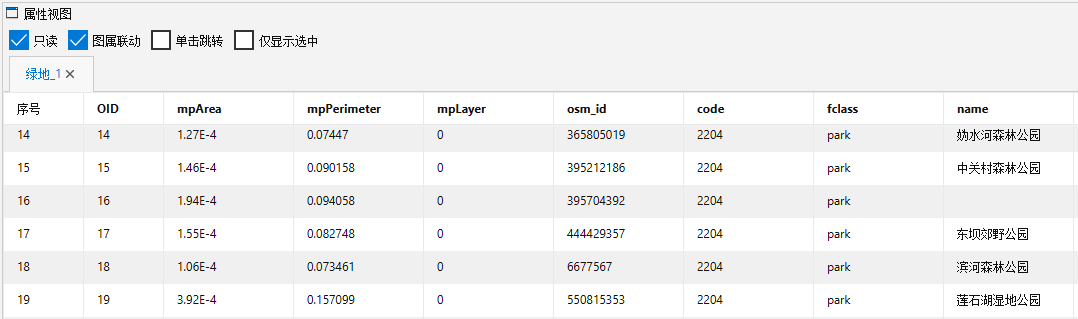
提示:
当用户依次查看多个简单要素类的属性表时,属性视图中可罗列所有查看的属性表,用户可交互切换查看各数据的属性表内容。
- 【只读】:默认为勾选。勾选时,用户只能查询属性表内容,不能编辑属性值;反之不勾选时,用户可编辑属性值。
- 【图属联动】:勾选时,双击某一条属性记录,在地图视图中会自动跳转到该图元。
- 【单击跳转】:勾选时,则单击某一条属性记录就可以图属联动。
- 【仅显示选中】:勾选时,只显示选中图元的属性记录。
2. 右键某一属性字段名,弹出功能菜单:排序、隐藏、按属性查询,用户可在弹出的右键菜单中选择相应的功能进行操作。
【升序】:对当前选中的该列属性字段值进行升序排列。
【降序】:对当前选中的该列属性字段值进行降序排列。
【隐藏】:对当前选中的该列属性字段隐藏,隐藏后该列字段将消失不显示。
【字段显示】:选择该功能,弹出下图对话框,在对话框中选中某一行字段对其进行操作:
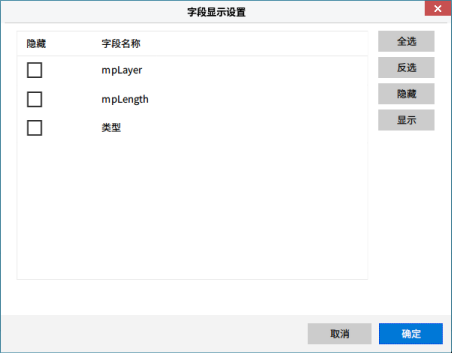
- 【全选】:点击“全选”,则列表中的全部项都被选中。
- 【反选】:点击“反选”,则当前已选的项取消选中,当前未选的项被选中。
- 【隐藏】:选择列表中的项并点击“隐藏”,该字段将被隐藏,同时该项前面的复选框将被勾选。
- 【显示】:选择列表中的项并点击“显示”,该字段将恢复显示,同时该项前面的复选框将取消勾选。
【按属性查询】:可使用此功能查找特定条件的属性记录。选择“按属性查询”弹出属性条件输入框,输入查询语句,用户可以双击图层字段项作为SQL语句的查询对象。输入完成后可以点击“查询测试”进行语句的测试。点击“确定”进行属性查询。
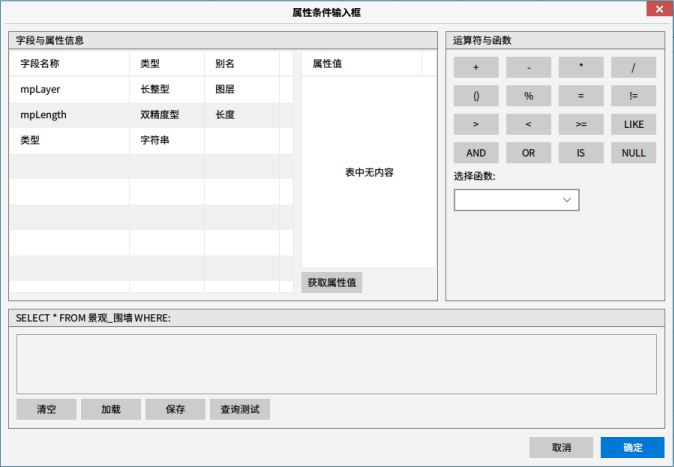
- 【跳转】:指定跳转方式和目标位置,点击“Go”按钮,属性表将跳转至指定位置。